Windows 11へのアップグレードを決意し、いざアップデートを開始したものの、予想以上に時間がかかりすぎていると不安に感じていませんか。そもそもアップデートにどのくらいの時間がかかるのか、なぜ一向に終わらないのか、画面が99%で止まるのは不具合なのか、といった疑問が次々と浮かんでくるかもしれません。
また、アップデート後にパソコンの動作が重たい状態になるのではないかという懸念や、万が一の際に途中で停止するにはどうすればよいか、安易に再起動したり電源を落とすのは危険ではないか、といった具体的な対処法も知りたいところでしょう。
この記事では、そうしたお悩みを解決するため、Windows 11のアップデートに時間がかかる原因の徹底的なトラブルシューティングから、安全な対処法、さらにはシステムの暗号化との関連性まで、網羅的に解説します。最終手段としての強制終了のリスクについても触れていきますので、ぜひ最後までご覧ください。
この記事でわかること
- アップデートに時間がかかる具体的な原因
- 「終わらない」「止まる」といった状況別の対処法
- 安全にアップデートを中断またはやり直す方法
- アップデート後の不具合を未然に防ぐための注意点
windows11 アップデート時間 かかりすぎの主な原因
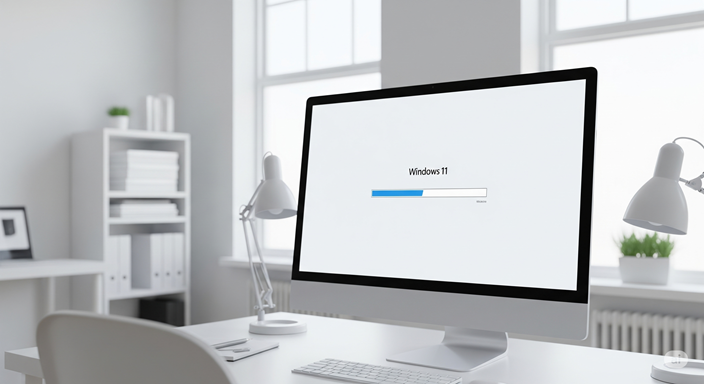
- 平均でどのくらいの時間がかかるのか
- アップデートが終わらない現象について
- アップデートが99%で止まる理由
- アップデートで動作が重たいと感じる原因
平均でどのくらいの時間がかかるのか
Windows 11へのアップグレードにかかる時間は、一概には言えませんが、多くの情報源によると平均して1時間から2時間程度が目安とされています。ただし、この時間はPCの性能やインターネット環境によって大きく変動することを理解しておく必要があります。
主な変動要因は、「PCのスペック(CPU、メモリ)」、「ストレージの種類(SSDかHDDか)」、そして「インターネット回線の速度」の3つです。
例えば、最新の高性能なPCで、高速な光回線に接続し、ストレージがSSD(ソリッドステートドライブ)であれば、20分程度で完了することもあります。一方で、数年前に購入したPCで、HDD(ハードディスクドライブ)を搭載し、比較的低速なインターネット回線を使用している場合は、2時間以上、状況によっては半日近くかかるケースも報告されています。
以下の表は、PC環境と所要時間のおおよその目安です。ご自身の環境を照らし合わせる際の参考にしてください。
| ストレージ | CPU/メモリ | インターネット回線 | 予想される所要時間 |
| SSD | 高性能 | 高速(光回線など) | 20分~1時間 |
| SSD | 標準 | 標準(光回線など) | 40分~1時間30分 |
| HDD | 標準 | 高速(光回線など) | 1時間30分~3時間 |
| HDD | 低スペック | 低速(ADSLなど) | 3時間~半日以上 |
このように、ご自身のPCの環境を把握することで、アップデートに要する時間を見積もることが可能になります。もしお使いのPCがHDDモデルである場合は、特に時間がかかることをあらかじめ想定しておくと、精神的な負担が少なくなるかもしれません。
アップデートが終わらない現象について
アップデートが「終わらない」と感じる状況には、いくつかの典型的なパターンがあります。「更新プログラムを構成しています」や黒い画面のまま何時間も進まない、あるいは特定のパーセンテージで完全に停止してしまうといったケースです。
これらの現象が起こる主な理由は、PCがアップデート処理を続けるために必要なリソースや環境が整っていないことに起因します。
第一に考えられるのは、PCのスペック不足です。前述の通り、Windows 11はWindows 10に比べて高いシステム要件を要求します。特にメモリ(RAM)が4GB未満であったり、CPUの処理能力が低かったりすると、膨大なデータの展開や構成に時間がかかり、結果として「終わらない」状態に陥りやすくなります。
第二に、ストレージの空き容量不足が挙げられます。MicrosoftはWindows 11のインストールに64GB以上の空き容量を推奨しています。この容量が不足していると、アップデートファイルはダウンロードできても、システムファイルを展開・配置する段階で処理が滞り、インストールが進まなくなることがあります。
そして第三に、インターネット接続の不安定さも無視できない要因です。ダウンロードの途中で接続が切れたり、速度が極端に低下したりすると、ファイルのダウンロードが不完全な状態でインストールプロセスに進んでしまい、予期せぬエラーや停止を引き起こす可能性があります。
これらのことから、アップデートが終わらない場合は、単に待つだけでなく、PCのスペック、ストレージ容量、ネットワーク環境という基本的な要素に問題がないかを確認することが、解決への第一歩となります。
アップデートが99%で止まる理由
アップデートの進行状況を示すパーセンテージが、99%や100%、あるいは74%といった特定の数字で長時間停止してしまう現象は、多くのユーザーを不安にさせます。これは、PCがフリーズしたように見えますが、必ずしもそうとは限りません。
この現象が起こる背景には、Windows Updateの仕組みが関係しています。アップデートのプロセスは、単にファイルをコピーするだけでなく、ダウンロードしたファイルの検証、既存システムとの統合、ドライバの更新、システム設定の再構成など、非常に複雑で多岐にわたるタスクを水面下で実行しています。
パーセンテージ表示は、これらのタスク全体の大まかな進捗を示しているにすぎません。特に99%や100%といった最終盤では、最も重要で時間のかかるシステムファイルの書き換えや最終的な構成作業が行われていることが多いのです。この段階はPCにとって負荷が非常に高く、見た目上は進捗がないように見えても、内部では膨大な処理が続いている状態が考えられます。
また、特定のソフトウェアやドライバとの互換性の問題が、この段階で顕在化することもあります。例えば、古いセキュリティソフトや、仮想PCソフト(VMware、VirtualBoxなど)、特定のゲーム用ユーティリティなどが、新しいOS環境への移行を妨げ、処理を停止させてしまうケースが報告されています。
したがって、99%で止まったからといって、すぐに異常だと判断して電源を切るのは得策ではありません。まずは、PCが重要な処理を行っている可能性を考慮し、少なくとも1〜2時間はそのまま様子を見ることが推奨されます。
アップデートで動作が重たいと感じる原因
Windows 11へのアップデート中、あるいはアップデート完了直後に「PCの動作が重たい」と感じるのは、決して珍しいことではありません。これには明確な理由がいくつか存在します。
アップデート中の動作の重さ
アップデートの実行中は、CPU、メモリ、ストレージといったPCの主要なリソースが最大限に活用されます。システムはバックグラウンドで大量のデータを読み書きし、複雑な計算を行っているため、他のアプリケーションを操作しようとしても、反応が著しく遅くなるのは自然な現象です。このため、アップデート中はPCに他の作業をさせず、処理に集中させることが望ましいと言えます。
アップデート完了後の動作の重さ
無事にアップデートが完了した後も、しばらくの間、動作が重たい状態が続くことがあります。これは、新しいOSがバックグラウンドで様々な初期設定や最適化作業を行っているためです。
主な作業としては、以下のようなものが挙げられます。
- ファイルのインデックス作成: 検索機能を高速化するため、PC内のファイルをスキャンし、索引(インデックス)を作成し直します。この処理はストレージに大きな負荷をかけます。
- ドライバの自動更新: 新しいOSに対応した最新のデバイスドライバをバックグラウンドで検索し、インストールしている場合があります。
- システムファイルの最適化: 非効率になったシステムファイルを整理し、パフォーマンスを改善するための処理が実行されることがあります。
これらの処理は、PCを使用していないアイドル時やバックグラウンドで自動的に行われますが、完了するまでには数時間から、場合によっては1日以上かかることもあります。特に、ストレージがHDDのPCでは、この傾向が顕著に現れます。そのため、アップデート直後に動作が重くても、慌てずにしばらく待つことで、徐々に快適な状態に戻ることがほとんどです。
windows11 アップデート時間 かかりすぎの解決策
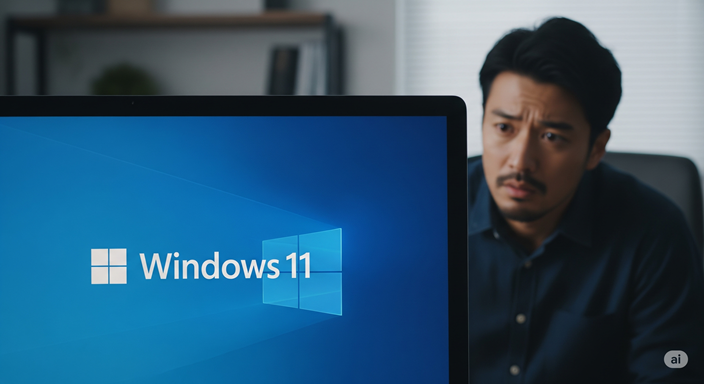
- 最初に試すべきトラブルシューティング
- 正しい再起動のタイミングとは
- アップデートを途中で停止するには
- 安易に電源を落とすことのリスク
- 最終手段としての強制終了
- セキュアブートと暗号化の関連性
- windows11 アップデート時間 かかりすぎ問題の要点整理
最初に試すべきトラブルシューティング
アップデートが長時間進まない場合、強制的な手段に出る前に、まずは基本的なトラブルシューティングを試すことが大切です。リスクの低い方法から順番に実行することで、問題を安全に解決できる可能性があります。
十分な時間待つ
前述の通り、アップデートはバックグラウンドで複雑な処理を行っているため、画面に進捗がなくても内部では動作しているケースが多々あります。特にスペックが低いPCやストレージ容量に余裕がない場合は、時間がかかるのが前提です。まずは慌てずに、少なくとも2〜3時間はそのまま待ってみることをお勧めします。
外部デバイスを取り外す
USBメモリ、外付けHDD、プリンター、スキャナーなど、PCに接続されている周辺機器がアップデートの妨げになることがあります。マウスとキーボード(そして有線LANケーブル)以外の全ての外部デバイスを取り外してから、アップデートの状況に変化がないか確認してください。
ネットワーク接続を再確認する
無線LAN(Wi-Fi)で接続している場合、接続が不安定になっている可能性があります。可能であれば、有線LANに切り替えることで、安定した通信が確保され、ダウンロードや認証プロセスがスムーズに進むことがあります。
容量を気にしないWifiにはRakuRakuExpress Wi-Fi
新しいWi-Fiルーターをお探しですか?選ぶポイントは家の広さ、接続機器の数、主な用途です。家族みんなで使っても通信が安定。最適な一台で快適なネット環境を手に入れましょう。
Windows Update トラブルシューティング ツールを実行する
Windowsには、アップデートに関する問題を自動で診断・修復してくれる機能が備わっています。アップデートが止まってしまった画面からこのツールを直接実行することは難しいですが、もし操作が可能であれば、あるいは強制終了後の再起動時に試す価値はあります。
- 「設定」を開き、「システム」内の「トラブルシューティング」を選択します。
- 「その他のトラブルシューティング ツール」をクリックします。
- 「Windows Update」の横にある「実行する」ボタンを押します。
このツールが問題を検出し、自動で修正してくれる場合があります。これらの基本的な対処法を試しても状況が改善しない場合に、次のステップを検討することになります。
正しい再起動のタイミングとは
アップデートプロセスにおける「再起動」は、非常に重要な役割を担っています。しかし、ユーザーが手動で介入するタイミングを誤ると、システムに深刻なダメージを与える可能性があるため、注意が必要です。
基本的に、Windowsのアップデート中にユーザーが自ら再起動を操作すべきタイミングは、システムから明確に促された時のみです。アップデートの途中で、「再起動が必要です」や「今すぐ再起動」といったボタンが表示された場合は、それに従って操作してください。この時点での再起動は、ダウンロード・インストールされたファイルをシステムに適用するための正規のプロセスの一部です。
一方で、パーセンテージ表示が進まない、黒い画面のまま変わらないといった状況で、ユーザーが自己判断でPCの再起動ボタンを押したり、電源を強制的に切って再起動したりするのは非常に危険です。この時、システムは重要なファイルの書き換えを行っている最中かもしれず、処理を中断させることでファイルが破損し、Windowsが起動しなくなる「起動不能」の状態に陥るリスクがあります。
もし、数時間待っても全く進捗がなく、フリーズしているとしか考えられない状況であれば、後述する「強制終了」を検討することになりますが、それはあくまで最終手段です。正規のプロセスで「再起動」が求められていない限りは、むやみに再起動の操作を行わないことが、PCを安全に保つための鉄則と言えます。
アップデートを途中で停止するには
「どうしてもアップデートを中断したい」「始まる前にキャンセルしたい」といった状況では、いくつかの方法でプロセスを停止させることが考えられます。ただし、これらの操作はアップデートが本格的に開始される前、または初期段階でのみ比較的安全に行えるものであり、インストールが進行している最中での実行はリスクを伴うことを理解しておく必要があります。
Windows Update サービスの停止
アップデートファイルのダウンロード中など、比較的早い段階であれば、コマンドプロンプトを使ってWindows Updateサービスを一時的に停止する方法があります。
- スタートメニューを右クリックし、「コマンドプロンプト(管理者)」または「Windows PowerShell(管理者)」を選択します。
- 黒い画面が表示されたら、「net stop wuauserv」と入力し、Enterキーを押します。
- 「Windows Update サービスは正常に停止されました。」と表示されれば成功です。
この操作により、アップデートのプロセスは一旦停止します。再度アップデートを開始したい場合は、同じ手順で「net start wuauserv」と入力します。この方法は、あくまでダウンロードなどを中断させるもので、システムファイルの書き換えが始まった後に行うと、システムが不安定になる可能性があるため注意してください。
更新の一時停止機能
Windows 10/11には、アップデートを一時的に停止する機能が備わっています。アップデートが始まる前にこの設定を行っておけば、意図しないタイミングでの自動更新を防ぐことができます。
- 「設定」を開き、「更新とセキュリティ」(Windows 10)または「Windows Update」(Windows 11)に進みます。
- 「更新を7日間一時停止」といったオプションがあれば、それを選択します。
これらの方法は、あくまで予防的な措置や初期段階での対応です。インストールが100%に近い状態で進んでいる時に安全に停止させる確実な方法は存在しないため、アップデートを開始する際は、中断しなくても済むように、時間に余裕のある時に行うのが最善です。
安易に電源を落とすことのリスク
Windows 11へのアップデート中に進行が止まり、何時間も変化がないと、つい電源ボタンを押して強制的にシャットダウンしたくなるかもしれません。しかし、この「安易に電源を落とす」という行為は、PCにとって最も危険な行為の一つであり、深刻な結果を招く可能性があります。
アップデートプロセス中は、PCの心臓部であるOSのシステムファイルを、新しいものに入れ替えるという極めて繊細な作業が行われています。例えるなら、動いている自動車のエンジンを、部品を一つひとつ交換しているような状態です。この作業の途中で突然電源が供給されなくなると、どうなるでしょうか。
最も懸念されるのは、システムファイルの破損です。書き換え途中だったファイルは不完全な状態のまま保存され、OSの整合性が完全に失われてしまいます。これにより、以下のような深刻な事態が発生するリスクがあります。
- Windowsが起動しなくなる(ブルースクリーン、黒い画面のまま停止)
- 特定の機能やアプリケーションが正常に動作しなくなる
- ユーザーデータ(ドキュメント、写真など)へのアクセスが不可能になる
- 最悪の場合、OSの再インストール(クリーンインストール)が必要になる
OSの再インストールとなれば、PCは工場出荷時の状態に戻り、保存していたデータやインストールしたアプリケーションは全て失われます。データのバックアップを取っていなければ、大切な情報を永遠に失うことにもなりかねません。
このように、アップデート中に安易に電源を落とす行為は、一時的な問題を解決するどころか、取り返しのつかない事態を引き起こす可能性を秘めています。次に紹介する「強制終了」も同様のリスクを伴うため、実行する際は細心の注意と覚悟が必要です。
windows11アップデート時間指定|自動更新を快適にする設定
最終手段としての強制終了
数時間以上待っても全く状況が変わらず、外部デバイスを全て外しても変化がない。あらゆる手段を尽くしてもフリーズ状態が続いていると判断できる場合、最後の手段として「強制終了」を選択せざるを得ない場面もあります。
強制終了は、PCの電源ボタンを5〜10秒程度長押しし続けることで、PCへの電力供給を強制的に断ち切る操作です。これは前述の「安易に電源を落とす」行為と本質的には同じであり、システムファイル破損のリスクを伴うことを強く認識しておく必要があります。
この最終手段を実行する前に、必ず以下の点を確認してください。
- 本当に十分な時間(最低でも3〜4時間)待ったか。
- HDDのアクセスランプが完全に消灯しており、全く点滅していないか。(点滅している場合は、まだ何らかの処理が行われています)
上記を確認し、完全にフリーズしていると判断した場合にのみ、自己責任で強制終了を実行します。
強制終了後の対処
強制終了後、再度電源を入れると、Windowsは何事もなかったかのように起動するか、あるいはアップデート前の状態に自動的に復元しようと試みます。しかし、起動に失敗するケースも少なくありません。
もし正常に起動しない場合は、セーフモードでの起動を試みてください。セーフモードで起動できれば、直前にインストールされた更新プログラムをアンインストールすることで、問題が解決する可能性があります。
繰り返しますが、強制終了はPCに深刻なダメージを与える可能性のある劇薬です。実行するのは、他の全ての選択肢がなくなった場合に限定するべきです。
セキュアブートと暗号化の関連性
Windows 11のアップデートが失敗したり、途中で停止したりする原因の一つとして、システム要件である「セキュアブート」や「TPM 2.0」、そしてディスクの「暗号化」が関係している場合があります。これらはPCのセキュリティを高めるための重要な機能ですが、アップデート時には障害となる可能性も秘めています。
セキュアブートとTPM 2.0
Windows 11は、セキュリティ強化のため、システム要件として「セキュアブート対応」と「TPM 2.0」を必須としています。セキュアブートは、PCの起動時に不正なソフトウェアが読み込まれるのを防ぐ機能です。TPM(トラステッド プラットフォーム モジュール)は、暗号化キーなどを安全に保管するための物理的なチップまたはファームウェア機能です。
お使いのPCがこれらの要件を満たしていても、BIOS/UEFI(PCの基本的な設定を行うシステム)上で無効になっていると、Windows 11へのアップデートが失敗することがあります。アップデートがうまくいかない場合は、一度PCを再起動してBIOS/UEFI設定画面に入り、これらの項目が「Enabled(有効)」になっているかを確認する価値があります。
ディスクの暗号化(BitLocker)
WindowsのProエディションなどに搭載されている「BitLocker」機能でドライブが暗号化されている場合、大規模なシステムアップデートに影響を与えることがあります。通常、アップデートプロセスはこれを自動で処理しますが、何らかの理由でうまくいかないと、プロセスの停止やエラーの原因となる可能性があります。
もしアップデートに何度も失敗するようであれば、一時的にBitLockerを中断(無効化ではない)してから、再度アップデートを試みるという方法も考えられます。ただし、暗号化を解除する操作はセキュリティレベルを下げることになるため、実行には注意が必要です。
これらのセキュリティ機能は、通常はユーザーが意識することなく動作していますが、アップデートという大きな変更時には、その存在が予期せぬトラブルの原因となり得ることを覚えておくとよいでしょう。
容量を気にしないWifiにはRakuRakuExpress Wi-Fi
新しいWi-Fiルーターをお探しですか?選ぶポイントは家の広さ、接続機器の数、主な用途です。家族みんなで使っても通信が安定。最適な一台で快適なネット環境を手に入れましょう。
windows11 アップデート時間 かかりすぎ問題の要点整理

- Windows 11のアップデート時間は平均1時間から2時間が目安
- PCのスペックやネット回線速度により所要時間は大きく変動する
- 最新スペックのSSD搭載PCなら20分程度で終わることもある
- HDD搭載PCや低速回線では半日以上かかる可能性も覚悟する
- 終わらない原因はスペック不足やストレージ空き容量不足が多い
- 64GB以上の空き容量が推奨されている
- 99%で止まるのはバックグラウンドで重要な処理中の可能性がある
- まずは慌てずに数時間待つことが最も基本的な対処法
- アップデート中はPCの動作が重たくなるのが正常な状態
- アップデート完了後も一時的に動作が重くなることがある
- トラブルシューティングの第一歩は外部デバイスの取り外し
- 安易な再起動や電源オフはシステム破損の危険性が非常に高い
- 強制終了は全ての手段を尽くした後の最終手段と心得る
- セキュアブートやTPM 2.0が無効だと失敗の原因になり得る
- アップデート前には重要なデータのバックアップを必ず行う


コメント